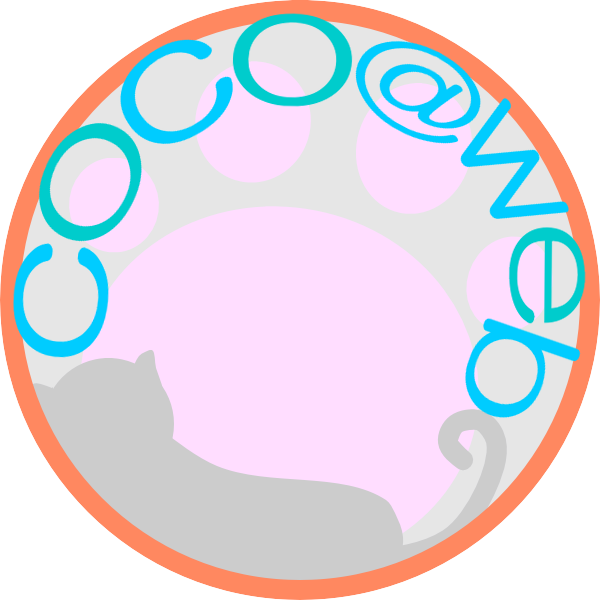WordPressでロリポップ!共有SSL設定をするよ
レンタルサーバーでロリポップ!は超有名ですね。
今回は、WordPressのお問合せフォームを共有SSLを使って動した覚書きです。
まずは当然、情報は集めないとで「WordPress ロリポップ!共有SSL」とググるわけです。
そうするとたくさんの検索結果が出てきます。いろいろなやり方があるようで、皆さん苦労して
設定をしているような・・・・。
そんな中で見ていくと楽チン設定のプラグインがありました。さすがはWordPressです。何でも有りますね。
チョイスしたのは、WordPress ? WordPress HTTPS (SSL) ≪ WordPress Pluginsです。
このプラグインだと、SSLのアドレスを入れれば一発OKみたいなのでこのプラグインを使うことにしました。
ロリポップ!の共有SSL使用方法は、共有SSL利用法 / ユーザー専用ページ / マニュアル – ロリポップ!
を見れば利用方法が記載されてます。
なのでWordPress HTTPSプラグインに https://lolipop-[アカウント].ssl-lolipop.jp/ をセットすればOKですね。
ここで確認です。
使用するプラグインは、「WordPress HTTPS」
そして共有SSLを利用したお問合せページのアドレスは、
「https://lolipop-[アカウント].ssl-lolipop.jp/inquiry/」にする。
決まりです。
まずはプラグインをインストール。そして有効にします。そうすると左側のメニューに「HTTPS」が表示
されます。そこをクリックして設定画面を開きます。
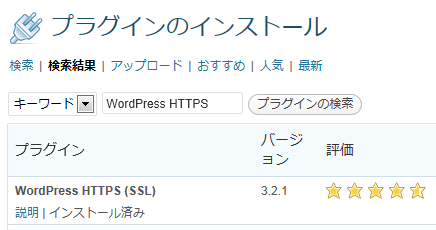

設定画面は、びっくり全て英語表記なので日本語化と・・・・・・・はできません。
ですが「SSL HOST」の欄にロリポップ!の共有SSLアドレス https://lolipop-[アカウント].ssl-lolipop.jp/ を
入力するだけです。

このプラグインを有効にすると、投稿、固定ページ、カスタム投稿の編集画面に「HTTPS」の項目が
表示されます。 ※ カスタム投稿の場合は、公開設定を True にしていないと項目は出ませんので注意です。
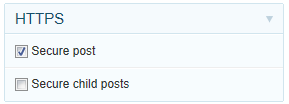
もし表示されていない場合は、編集画面右上の「表示オプション」の中に表示する項目があります。
その中の「HTTPS」の項目にチェックすると表示されるようになります。
表示されているHTTPS項目の中に2つチェックボックスがあります。このチェックボックスにチェクを入れると
そのページがSSLで表示されます。https からのアドレス表示ですね。
上チェックボックスは、SSL化させる該当するページ。下チェックボックスは、子ページもSSL化させるですね。
お問い合せページに子ページはありませんから上だけをチェックします。
これで全ての設定は完了しました。お問合せのページのアドレスは、設定後マウスオンで
しっかりhttps://lolipop-[アカウント].ssl-lolipop.jp/inquiry/になっています。
もう完璧!!です。楽チンでした。
では表示確認のためクリック・・・・・・・・・・・・・
・・・・・・・404エラーです。ロリポップ!の404エラーページが表示されています。

こちらでも用意している404エラーページでもなくて・・・・。何が、どうした。何なのだろう。
期待が大きかっただけに呆然としてしまいました。
最初から間違っていた!?!・・・・・・
まずもう一度、WordPressの設定を確認します。
WordPress アドレス (URL) https://cocowww.com
サイトアドレス (URL) https://cocowww.com
特にアドレスにはもんだいありません。実際に共有SSL設定しなければ全て表示されいますので。
[index.php][.htaccess]にも特に問題なし。問題あれば表示されませんよね。
・・・・のココが落とし穴でした。
そもそもロリポップへは、別サーバーから丸ごと移行しました。
元々、メインサイトはルートディレクトリ直下ではなく、サブディレクトリにいれていました。
それは、他のサブディレクトリとゴチャ混ぜがイヤなので。
よくあるhttps://cocowww.com/worpress/こんな形ですね。
それを[index.php]と[.htaccess]に手を加えてhttps://cocowww.com/となるようにしてました。
wordpress ルートディレクトリ直下 こんな感じで。
でも移行後、本来はこうなる https://cocowww.com/worpress/ ところを、
使用するドメインで公開用フォルダをworpressに指定すると、https://cocowww.com/で表示させる
ことができます。[index.php]と[.htaccess]に手は加えなくても。
でも指定した公開用フォルダは、あくまでルートディレクトリ内に作ったサブディレクトリです。
共有SSLを設定するには、アップロードしたファイルまでのパスで設定しないとイケないです。
そこが全く頭の中から抜けていました。
となれば、「WordPress HTTPS」の「SSL HOST」の欄には、
https://lolipop-[アカウント].ssl-lolipop.jp/wordpressと入れれば解決になるのかな・・・。
早速実行、https://lolipop-[アカウント].ssl-lolipop.jp/wordpress/inquiry/にアクセス・・・
警告が表示「この Web サイトのセキュリティ証明書には問題があります。」
それでも続行。404 ERROR FILE NOT FOUND・・・・。
と言うことは、何かがまだ間違っています。
ここからが試練の始まり・・・大げさかな・・。
まずは、兎に角どんな形でもいいので表示させないと話になりません。
ググった中に、専用のページを作成して表示させる方法もありましたので、それをやってみます。
page_idで表示するやり方。パーマリンクの設定を %post_id% に、要はデフォルトに設定します。
トップページからお問い合わせの上にマウスオンすると
https://lolipop-[アカウント].ssl-lolipop.jp/wordpress/?page_id=54 と確認。
この状態でクリックしても表示されません。
次に、page.phpにpage_idをつけてpage-page_id.phpを作成します。
page_idは、https://cocowww.com/?page_id=54 の page_id=54 で 54 ですね。
ですので、 page-54.php として作成します。もちろん元々あるpage.phpをコピーして、名前変更で
作成完了です。特に中身はイジりません。単純に。
それをアップロードします。
そしてトップページからお問い合わせをクリック・・・・・・・表示されました。
しかもこんな形で。

最初に証明の警告メッセージは出ませんでしたが、
「このページにはセキュリティで保護されている項目と保護されていない項目が含まれています。」
のセキュリティ警告はでました。ですが、これで一歩進みました。
ファイルを用意したことにより「アップロードしたファイルまでのパス」が確立されたということ
でしょうか?・・・
page-54.php とこのアドレス https://lolipop-[アカウント].ssl-lolipop.jp/wordpress/?page_id=54
まずはこれで表示できることが確認できました。
兎に角、ここからちゃんと表示されるようにして行かなければなりません。
読み込まれないファイル・・・どうする・・・
なんとか表示はできました。この状態ですと、CSSを始めとする各ファイル達が読み込まれてないようです。
さてどうしたものか。ここからの前進がすごく気が遠い感じがするようなしないような。
とりあえず、少し長くなりましたのでこの続きは次回に。